国府・中井発電所に出力制御対応機器を設置したことをご紹介しました。
以前の記事は、(出力制御対象拡大対策を考える その4)、(出力制御対象拡大対策を考える その5)
ネットワークの設定が未実施でしたが、先週から本日にかけて設定を行いましたので、紹介します。
出力制御の設定については『発電所ID』という発電所を特定する為の26 桁の数字が必要となります。電力会社から発行されるもののようです。
出力制御の対象となった時に発行されるものと推測されますが、電力会社からどんなアクションで来るのか?現時点では不明なので、今回はネットワークの設定までとなります。
中井発電所については、エコめがねの『つながるアラカルト』の設定が必要で、工事店のみが実施できるということなので、設置業者のNシステムさんにお願いして作業して頂きました。
こちらが作業済の画像。
ハード的には、LANケーブルでゲートウェイとエコめがねの3Gルーターを接続し、エコめがね側で『つながるアラカルト』の機能を有効にする手順とのこと。
実際に出力制御の設定を行う場合は、画像赤丸内のLAN接続部左側の液晶画面と操作パネルで行います。設定はこちらも工事店が実施するようにとマニュアルにはありますが、設定値をしっかり把握すれば、ユーザー側でも作業できそうな感じです。

こちらは、エコめがね3Gルーター。右側のLANポートの青い線がゲートウェイからの配線です。

国府発電所については、監視カメラシステムのルーターを流用します。
ルーターには、有線LANポートがひとつしかなくハブの設置や電源の増設もあるため、PCSとパワーモニターの接続作業&設定のみ業者さんに依頼し、ネットワーク接続作業は当方で行いました。
こちらが作業後の監視カメラ制御ボックスの画像。
左下のコンセントは2つしかないので、監視カメラのACアダプタは外し、コンセント直挿しのUSB4ポート電源アダプタに交換。
パワーモニターの右側の白い箱が3ポートのLANハブ。USBから電源が取れる小型の物を選びました。LANハブ電源と監視カメラ電源は、USB4ポート電源アダプタから取ります。

ネットワーク・出力制御設定は、隠しコマンドでサービスモードに切替えて行います。ネットワーク設定はDHCPを選択すれば自動で設定されます。
出力制御の設定は、自身で値を入力する必要があります。
試しに『発電所ID』の代わりに『設備ID』を入力して設定したら、無効IDとなり、発電が止まりました(汗)慌てて設定を無効に・・。
上画像が出力制御設定画面。下画像がモニタリング画面。
黄色丸内のアイコンが表示されれば、インターネットに接続できています。赤色丸内のグラフは、余計なことをやって発電が止まったところです(汗)

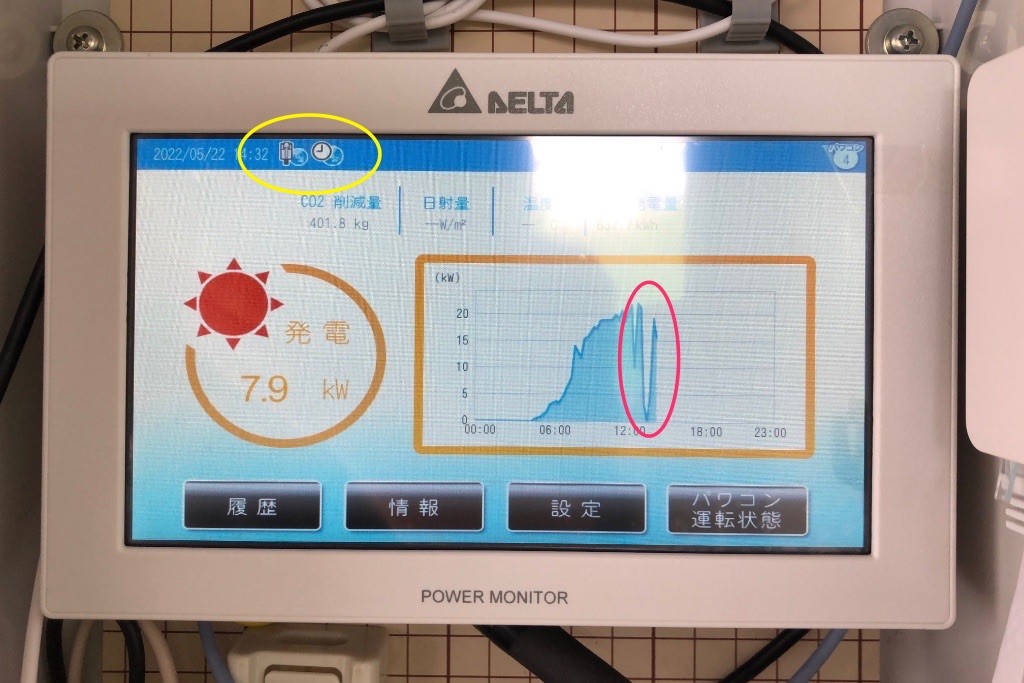

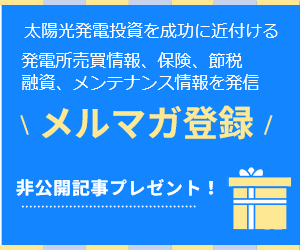

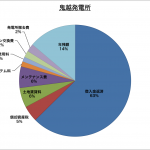

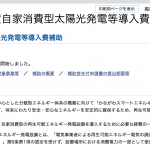

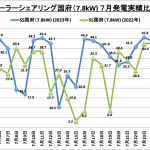
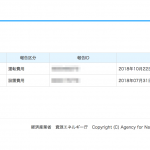









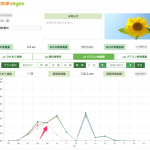






コメントを残す